
初期設定を行う
はじめて本機の電源を入れたときは、初期設定画面が表示され、Wi-FiやGoogle アカウントなどの設定を行うことができます。画面の指示に従って、各項目を設定してください。
USIMカードをご利用になるときは、あらかじめ、電源を入れる前にUSIMカードを取り付けておいてください。
 eSIM利用時のご注意
eSIM利用時のご注意
eSIMをご利用になるときは、あらかじめ、電源を入れる前に次の準備をしてください。
- 本機からUSIMカードを取り外してください。
- 本機がWi-Fiネットワークに接続できるようにしてください。
- eSIM登録用のQRコードをご用意ください。
初期設定を行う
- 日本語(日本)を選択して開始
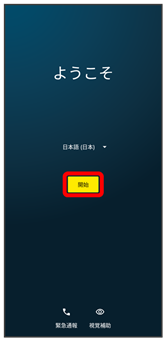
- eSIMをご利用になるときは、このあとSIM をダウンロードしますか?
 次へと操作してください。以降は、画面の指示に従って操作してください。
次へと操作してください。以降は、画面の指示に従って操作してください。
- 画面の指示に従ってWi-Fiを設定

- USIMカードのご利用中にWi-Fiの設定を省略するときは、設定時にモバイル ネットワークを使用/オフラインで設定を選択します。以降は、画面の指示に従って操作してください。
- プライバシーとソフトウェアアップデートについて設定
- 同意して続行
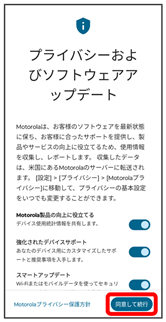
- 画面の指示に従って、データの引き継ぎを設定
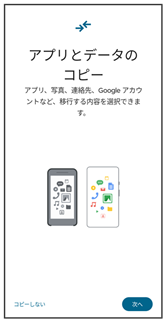
- ほかの端末などからデータをコピーしないときは、コピーしないをタップしてください。
- Google アカウントを設定しているほかの端末からデータをコピーする場合は、次へをタップして、画面の指示に従って操作してください。
- 画面の指示に従って、Google アカウントを設定
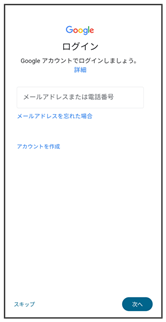
- Google アカウントについて詳しくは、「Google アカウントを設定する」を参照してください。
- Google アカウントを設定しないときは、スキップ
 スキップと操作します。
スキップと操作します。
- 設定したい項目を設定
- 同意する
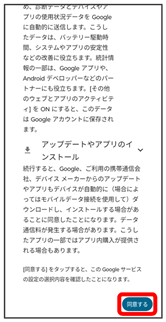
- 画面の指示に従って、画面ロック/指紋によるロック解除を設定
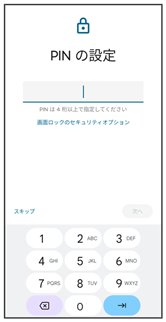
- 設定しないときは、スキップ
 スキップと操作します。
スキップと操作します。
- 画面の指示に従って、Google アシスタントなどを設定
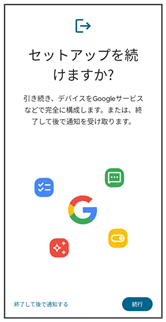
- あとでセットアップを完了する場合は終了して後で通知するをタップします。
- OK
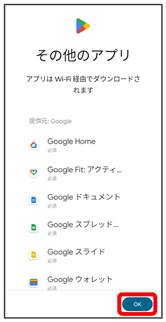
- 画面の指示に従って、Motorolaとの連絡を設定
- 次へ
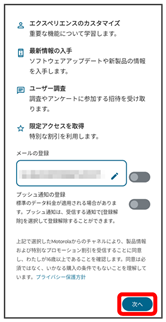
- 画面の指示に従ってGlanceを設定
- 次へ
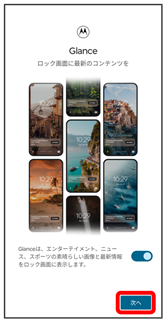
- 確認画面が表示されたときは、画面の指示に従って操作してください。
- ナビゲーションバーの種類を設定
- 次へ
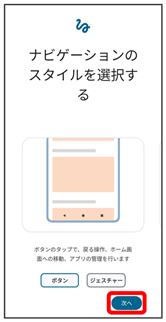
設定が完了します。
- 確認画面が表示されたときは、画面の指示に従って操作してください。